Як автоматично нумерувати заголовки в Word?
Поки ви редагуєте дипломну роботу у програмі Word, вам потрібно пронумерувати кілька заголовків, як показано нижче, можливо, ви будете нумерувати їх по одному вручну, що є проблемою. Тут я представляю швидкий і простий спосіб автоматичної нумерації кількох заголовків для вас.
 |
 |
Рекомендовані засоби підвищення продуктивності для Word
Kutools для Word: Інтеграція ШІ 🤖, понад 100 розширених функцій заощаджують 50% часу обробки документів.Безкоштовне завантаження
Вкладка Office: представлено вкладки, подібні до браузера, у Word (та інших інструментах Office), що спрощує навігацію між кількома документами.Безкоштовне завантаження
Перш ніж нумерувати кілька заголовків, ви повинні знати, скільки стилів заголовків існує у вашому документі, і переконатися, що зв’язок між рівнями посилань і стилями.
Вкладка Office: надає інтерфейси вкладок у Word, Excel, PowerPoint... |
|
Покращте свій робочий процес зараз. Детальніше Безкоштовне завантаження
|
Крок 1. Відкрийте навігація панель
- Натисніть Головна > знайти в Редагування група; Клацніть вид вкладка
- і перевірити навігація опція панелі в шоу група;
- прес Ctrl + F на клавіатурі.
Крок 2. Натисніть Перегляньте заголовок у вашому документі Вкладка в навігація на панелі ви можете побачити всі заголовки та стиль заголовка поточного документа. Дивіться знімок екрана:

Тепер пронумеруйте кілька заголовків.
Крок 3. Помістіть курсор на порожнє місце документа та натисніть Головна > багаторівневий список, потім виберіть потрібний список номерів, у цьому прикладі я вибираю номер. номер. , див. скріншот:

Крок 4. Потім видаліть список номерів, який ви вставили на кроці 2. Після вставлення та видалення списку номерів ви можете побачити багаторівневий список було змінено при вході в Визначте новий багаторівневий список діалогове вікно. Дивіться скріншоти:
 |
 |
Крок 5. Потім натисніть Головна > багаторівневий список > Визначте новий багаторівневий список відкрити Визначте новий багаторівневий список діалогове вікно. У діалоговому вікні натисніть більше щоб розгорнути діалогове вікно, див. знімок екрана:

Крок 6. У Визначте новий багаторівневий список діалогове вікно:
- Клацніть 1 на лівій панелі під Клацніть рівень, щоб змінити,
- Виберіть Заголовок 1 на рівні Посилання для випадання списку стилів,
- Виберіть рівень 1 із Рівень для показу в галереї випадаючий список. Дивіться знімок екрана:
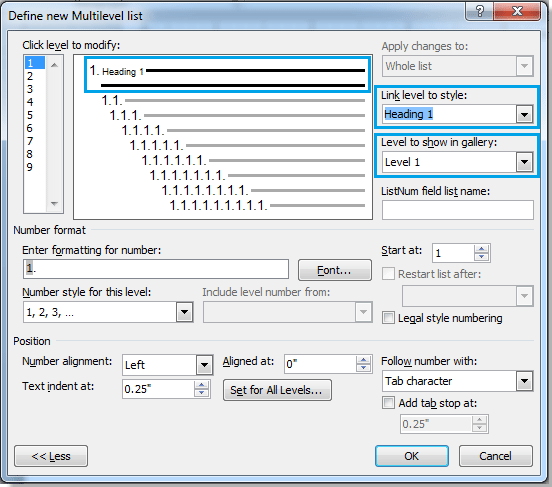
Крок 7. Для заголовка 2, в Визначте новий багаторівневий список діалогове вікно:
- Клацніть 2 на лівій панелі під Клацніть рівень, щоб змінити,
- Виберіть заголовок 2 із меню Посилання рівня на стиль випадаючий список,
- Виберіть рівень 1 із Рівень для показу в галереї випадаючий список. Дивіться знімок екрана:

Крок 8. Якщо у вашому документі є заголовок 3, вам потрібно:
- Клацніть 3 на лівій панелі під Клацніть рівень, щоб змінити,
- Виберіть заголовок 3 із меню Посилання рівня на стиль випадаючий список,
- Виберіть рівень 1 із Рівень для показу в галереї випадаючий список.
Нарешті клацніть OK. Ви можете отримати результат нижче:
 |
 |
Найкращі інструменти продуктивності офісу
Kutools для Word - Підніміть свій досвід Word із Over 100 Чудові особливості!
🤖 Kutools AI Assistant: змініть свій текст за допомогою ШІ - Створення вмісту / Переписати текст / Узагальнити документи / Звертайтеся за інформацією на основі Документа, все в Word
📘 Майстерність документів: Розділити сторінки / Об’єднати документи / Експортувати вибране в різні формати (PDF/TXT/DOC/HTML...) / Пакетне перетворення в PDF / Експортувати сторінки як зображення / Друк кількох файлів одночасно...
✏ Редагування змісту: Пакетний пошук та заміна між кількома файлами / Змінити розмір усіх зображень / Транспонування рядків і стовпців таблиці / Перетворити таблицю в текст...
🧹 Очищення без зусиль: Змітати Зайві простори / Розбиття розділів / Усі заголовки / Текстові поля / Гіперпосилання / Щоб отримати більше інструментів для видалення, відвідайте наш сайт Вилучити групу...
➕ Творчі вставки: Вставити Роздільники тисяч / Прапорці / радіо кнопки / QR-код / Штрих-код / Таблиця діагональних ліній / Заголовок рівняння / Підпис зображення / Заголовок таблиці / Кілька зображень / Дізнайтеся більше в Вставити групу...
???? Точність вибору: Точне визначення конкретні сторінки / Таблиці / форми / заголовок абзаців / Покращте навігацію за допомогою більше Виберіть функції...
⭐ Покращення зірок: Швидка навігація до будь-якого місця / автоматичне вставлення повторюваного тексту / плавно перемикатися між вікнами документів / 11 Інструменти перетворення...
